Comment optimiser les capacités d'expédition de votre marché WooCommerce à l'aide de l'expédition au tarif de table
Publié: 2021-11-0493 % des clients ont indiqué que les options d'expédition étaient un facteur important dans leur expérience d'expédition. Vous pouvez avoir d'excellents produits, un site Web interactif, une forte présence en ligne, mais vous pouvez tout de même échouer simplement à cause de mauvaises capacités d'expédition.
Une boutique en ligne vend et livre des produits de différentes catégories, tailles et poids dans différentes régions. Par conséquent, l'expédition à tarif fixe n'est pas toujours une bonne option, et avoir un tarif d'expédition unique peut vous coûter cher, à vous ou à votre client. Vous avez donc besoin d'options d'expédition avancées. L'expédition au tarif de table est un moyen efficace d'optimiser l'expédition, en appliquant des conditions pour calculer les frais d'expédition finaux.
Heureusement, il existe un certain nombre de solutions disponibles sur le marché qui offrent des options d'expédition basées sur des règles. Même WooCommerce lui-même propose une expédition à tarif fixe pour aider les propriétaires de commerce électronique à créer leurs propres tarifs, règles et politiques d'expédition. Mais cela ne prend en charge que les magasins à vendeur unique. Si vous souhaitez cette installation pour votre marché multi-fournisseurs, Dokan vous offre le meilleur support.
Dokan Table Rate Shipping permet à vos fournisseurs de créer des tarifs d'expédition conditionnels sur différents produits. Cela leur donne la possibilité de configurer différents tarifs en fonction de l'emplacement, du prix, du poids, de la classe d'expédition ou du nombre d'articles de l'envoi.
Dans l'article d'aujourd'hui, vous découvrirez comment tirer le meilleur parti du module d'expédition à tarif de table de Dokan pour gérer intelligemment les capacités d'expédition de votre boutique de commerce électronique.
Comment l'expédition à tarif fixe simplifie votre processus d'expédition
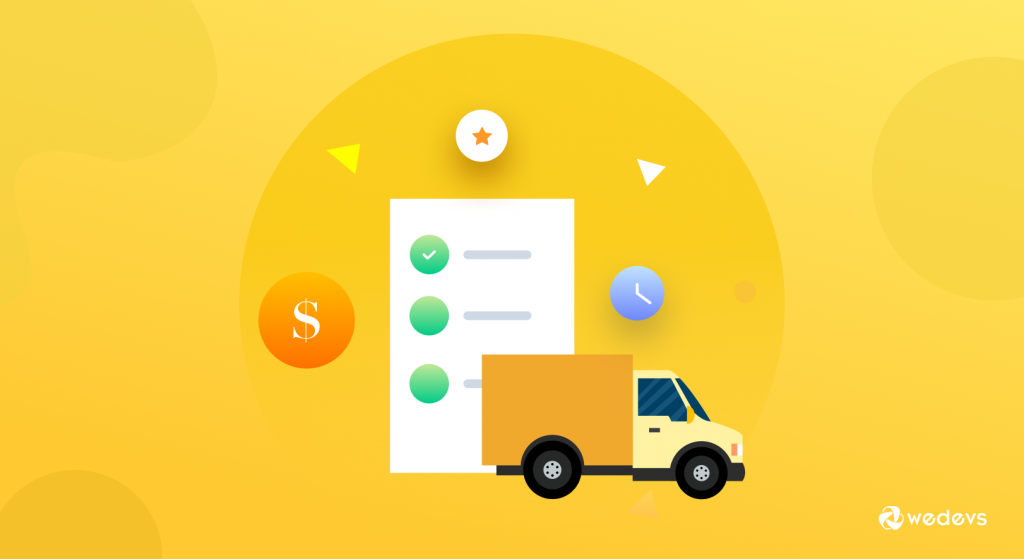
Le tarif d'expédition du tableau ressemble à un tableau de données permettant de calculer les tarifs d'expédition en fonction d'une combinaison de conditions, notamment le poids, la destination et le prix. En outre, il calcule les frais d'expédition finaux pour réduire les erreurs manuelles. Cette méthode d'expédition économique est bénéfique à la fois pour le commerçant et pour l'acheteur. Parce que cela simplifie le processus de calcul des frais d'expédition.
Nous savons tous qu'un marché multifournisseur comprend de nombreux produits polyvalents. Certains sont petits et lourds, tandis que d'autres sont énormes mais pèsent moins. Il semble être une tâche ardue pour les propriétaires de magasins de maintenir une bonne gestion des expéditions pour ces divers produits.
Le poids et les dimensions variables du produit peuvent constituer un fait gênant pour les propriétaires de marché d'avoir une méthode d'expédition particulière. Dans de tels cas, vous devrez peut-être faire appel à une gestion flexible des expéditions pour contrôler l'ensemble de votre système. C'est l'expédition au tarif de table que vous pouvez utiliser.
Comment créer une expédition à taux de table pour votre marché WooCommerce
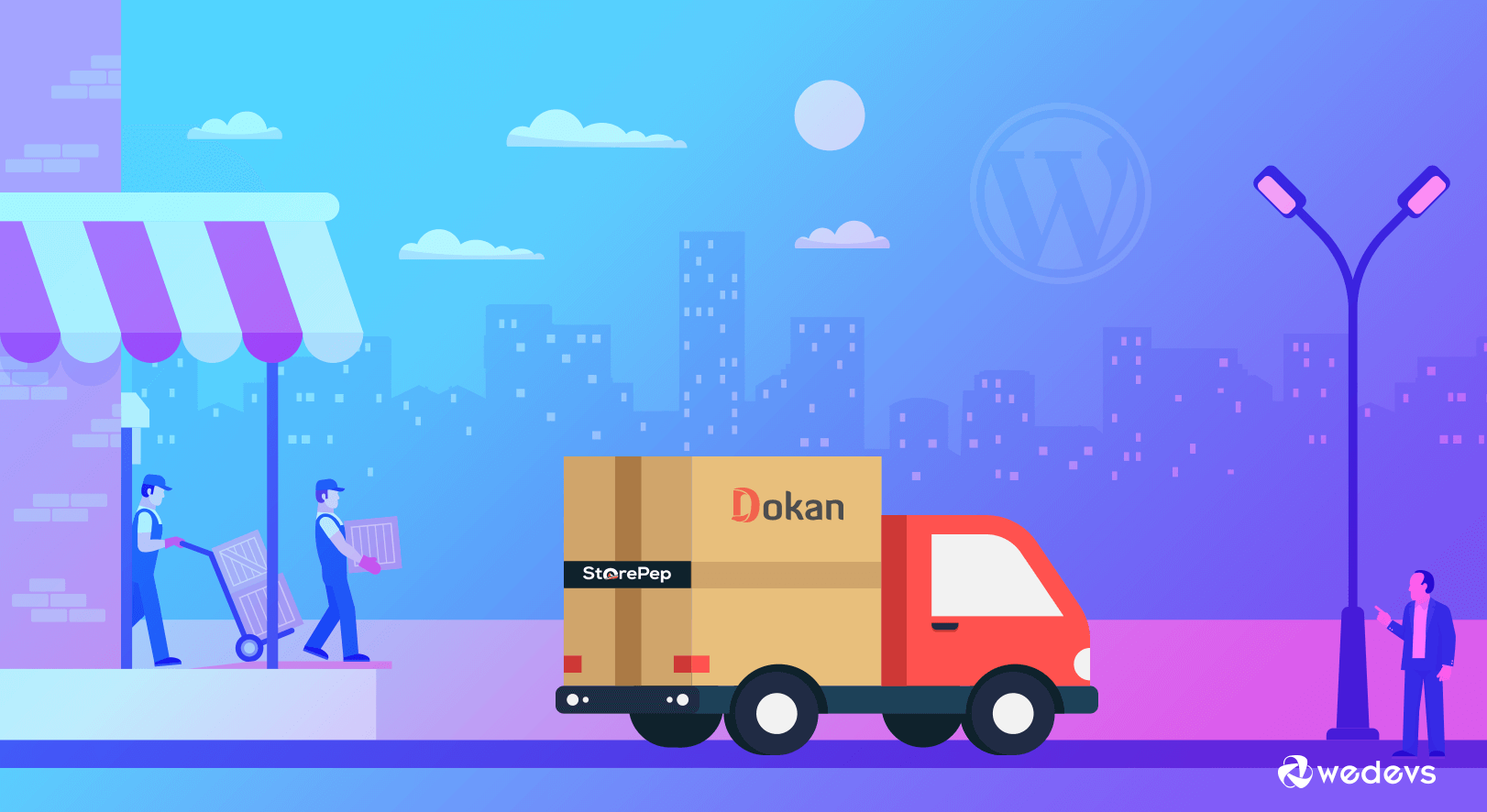
Comme nous le savons tous, l'expédition au tarif de table sert à créer des règles complexes pour l'expédition de produits dans le monde entier. Et vos responsables de magasin ou vendeurs pourront définir plusieurs tarifs en fonction de la destination, de la zone et des règles différentes en fonction du poids du produit, du nombre d'articles, de la classe et du prix.
Avant d'utiliser le module d'expédition des tarifs de table de Dokan, consultez la documentation officielle du guide d'expédition des tarifs de table WooCommerce - qui concerne un seul magasin de produits.
Voyons maintenant comment vous pouvez utiliser le module d'expédition au tarif de table sur votre place de marché !
Pré-requis :
- WooCommerce
- Dokan Lite
- Dokan Pro (dernière version)
Vous devez accéder au tableau de bord WP> Dokan> Modules . Trouvez le module Table Rate Shipping et activez le bouton bascule en haut à droite pour activer ce module.
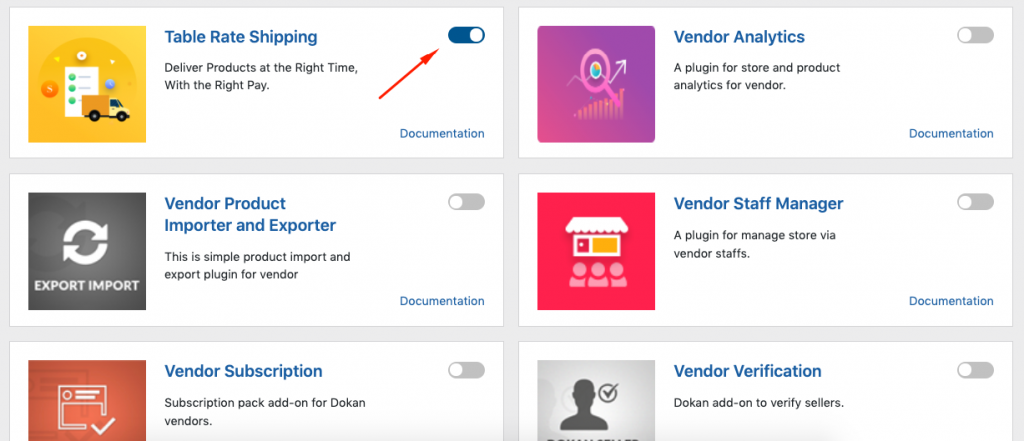
Nous allons maintenant montrer comment configurer ce module depuis l'administrateur final et les fournisseurs. Suivez les étapes pour tirer le meilleur parti des fonctionnalités disponibles.
1. Définir la classe d'expédition et la zone d'expédition - Admin
Avant d'utiliser ce module, vous devez créer des classes et des zones d'expédition. Voyons comment vous pouvez le faire dans votre tableau de bord Dokan. Ou, vous pouvez ignorer cette section si vous l'avez déjà créée.
Accédez à WooCommerce> Paramètres> Expédition . D'autre part, vous pouvez vérifier comment créer une classe et une zone d'expédition pour votre boutique en ligne à partir d'ici.
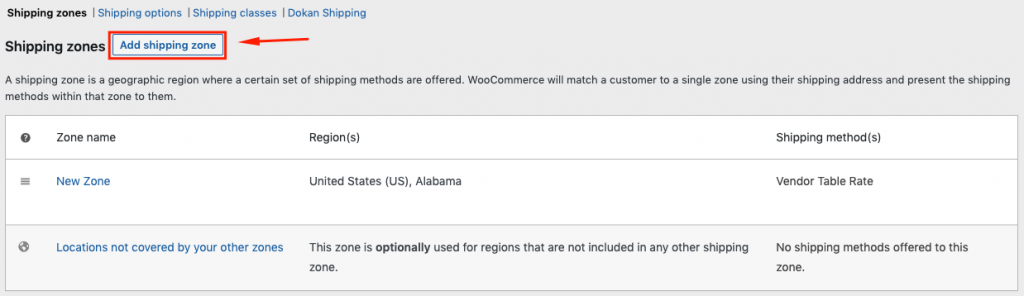
Une fois que vous avez entré cette option, vous trouverez une option en bas de l'écran - Expédition au tarif du tableau du fournisseur . Activez simplement cette option. Donnez le nom de votre zone d'expédition, sélectionnez les régions et appuyez sur le bouton Enregistrer les modifications.
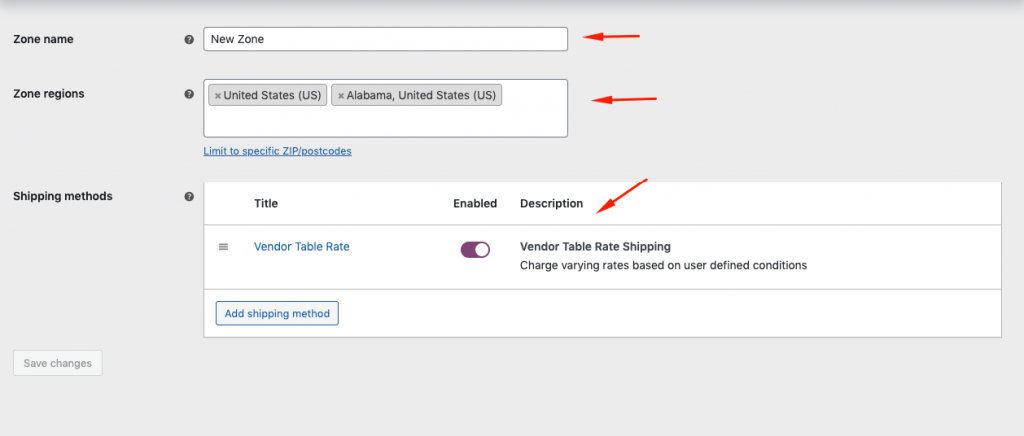
Conformément aux règles de votre marché, vous pouvez plusieurs méthodes d'expédition juste en dessous de celle créée. Cliquez simplement sur Ajouter une méthode d'expédition . Sélectionnez la méthode que vous souhaitez ajouter. Cliquez sur le bouton de finition.
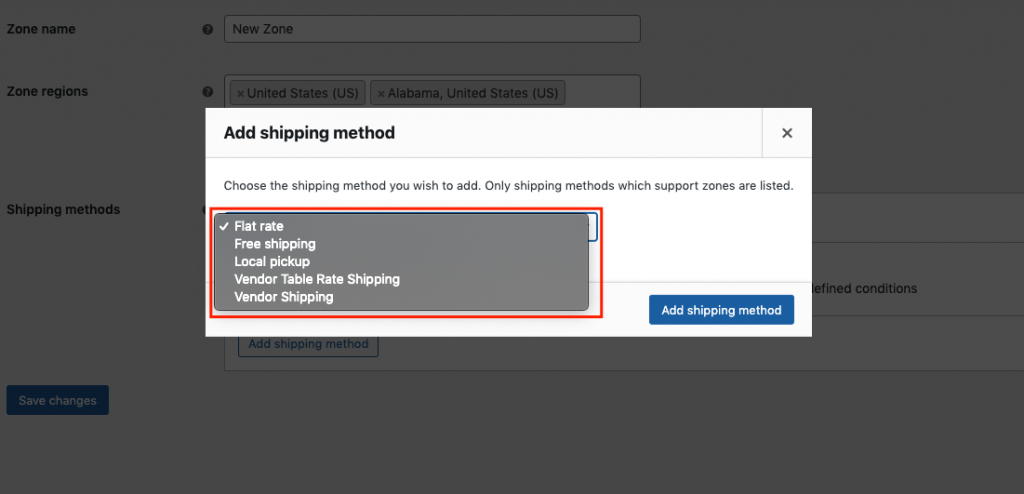
Vous avez maintenant plusieurs méthodes d'expédition.
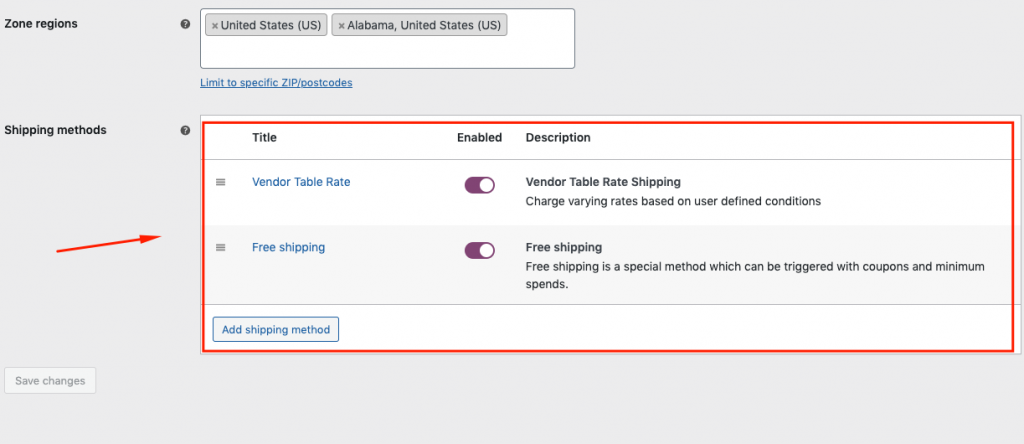
Cependant, vous pouvez consulter cette documentation pour savoir comment créer une méthode d'expédition par zone. Ou consultez le didacticiel vidéo suivant pour faire avancer les choses !
2. Configurer la fonction d'expédition au tarif de table - Fournisseur
Une fois que vous avez terminé avec votre partie, votre partie fournisseurs vient maintenant. Ils peuvent facilement configurer tous les paramètres directement depuis leur tableau de bord.
Ainsi, les fournisseurs doivent accéder au tableau de bord> paramètres> expédition . À partir de là, les fournisseurs peuvent créer différents scénarios d'expédition.
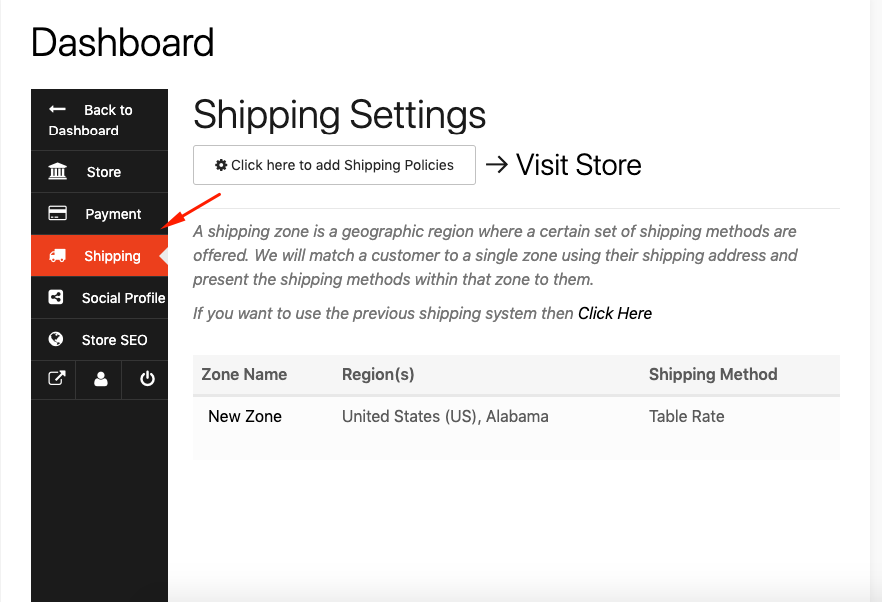
Note: Vendors will find the Zone name here that was already created by the admin.Ils doivent cliquer sur la zone , puis faire défiler vers le bas pour modifier l'option.
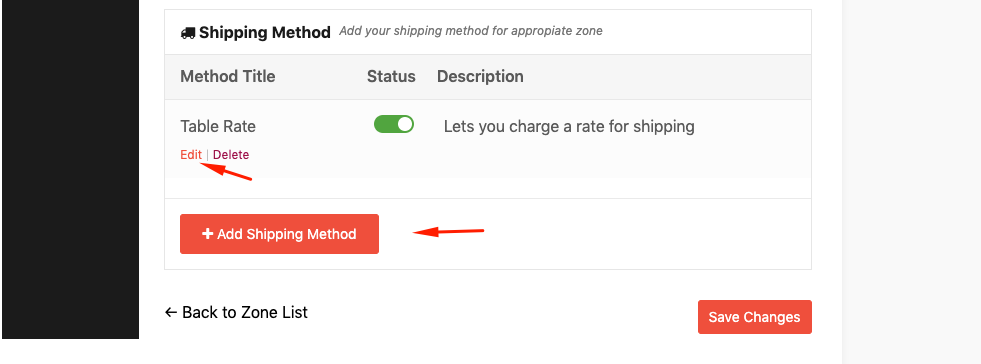
Certaines choses importantes que les vendeurs doivent remplir avec soin !
- Titre de la méthode
- Statut fiscal
- Taxe incluse dans les frais de port
- Frais de gestion
- Coût d'expédition maximal
Tarif s pour calculé par :
- Commande : Définissez le montant et le calcul affichera le résultat selon la commande
- Article : Le calcul calcule le montant total en fonction de la quantité de produit
- Ligne : Le montant total des produits qui sont sur la même ligne, de sorte que le client ne sera facturé qu'une seule fois pour les multiples du même article
- Classe : En fonction de la classe d'expédition, le montant total sera calculé
En fonction des capacités et des étendues du fournisseur, il doit remplir soigneusement ces champs. Pour que l'expédition au tarif de la table puisse fonctionner rapidement.
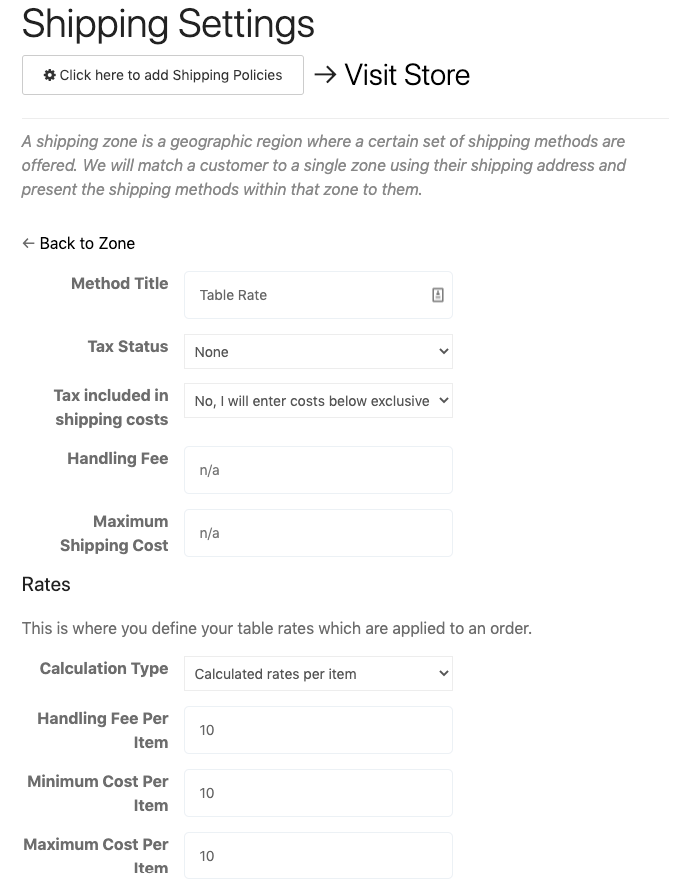
Consultez la documentation complète de Dokan Table Rate Shipping pour obtenir plus de détails.
Comment fonctionne réellement le calcul du taux d'expédition du tableau (règles et conditions)
Nous vous montrerons comment fonctionne l'expédition au tarif de table pendant que le client achète des produits. Par exemple, nous allons démontrer le calcul par commande.
Les fournisseurs doivent sélectionner Par commande dans l' option Type de calcul . Cependant, vous pouvez laisser les autres champs comme les frais de traitement, le coût maximum/minimum vides. Mais vous êtes libre d'ajouter le montant que vous souhaitez.

Juste sous la section des tarifs, les vendeurs doivent sélectionner le type « Toute classe » dans les tarifs du tableau et définir la condition sur « Poids ». Encore une fois, gardez le poids minimum de 1 kg ; le poids maximum de 100 kg. Définissez le coût en kg sur 10 $ et le nom de l'étiquette sur « Nouvelle étiquette ».
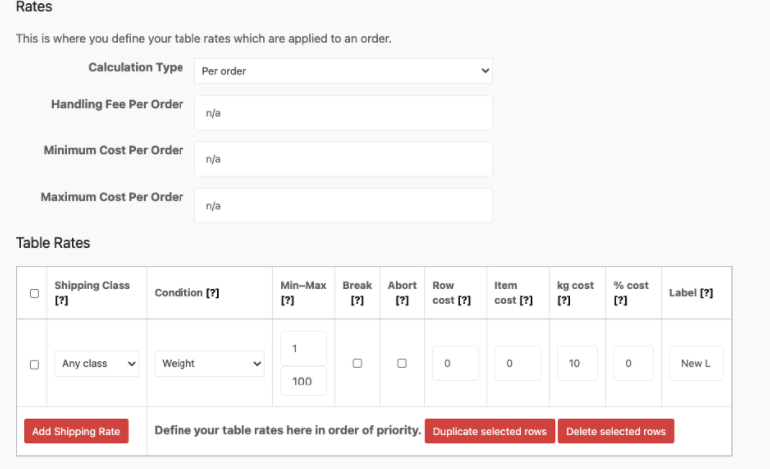
La règle pour cette méthode d'expédition est la suivante : si la commande est comprise entre 1 kg et 100 kg , les clients doivent payer 10 $/kg . S'ils commandent 3 kg , le montant total de l'expédition sera de 3*10 = 30 $ .
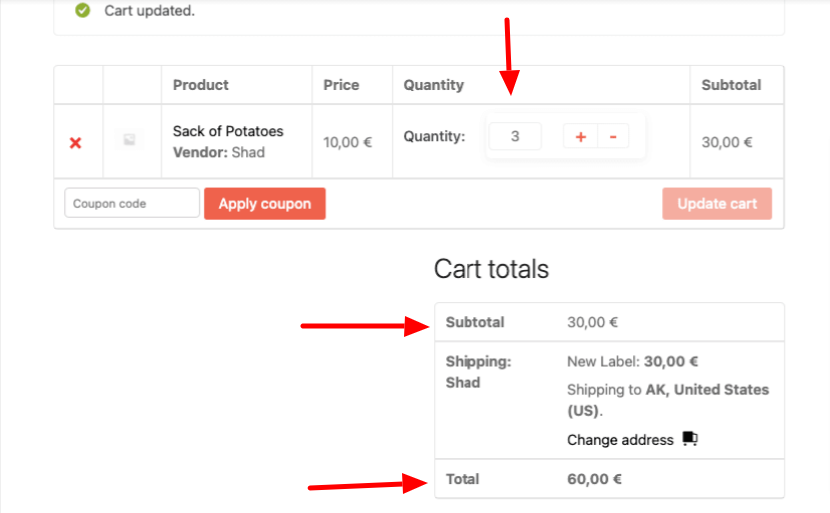
Si la commande ne correspond à aucune des méthodes d'expédition créées par les fournisseurs, elle s'affichera comme « Aucune méthode d'expédition trouvée ».
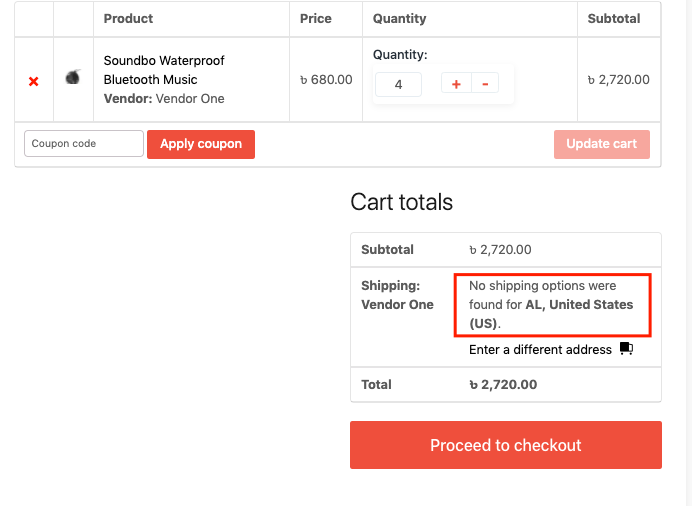
C'est ainsi que fonctionne le module d'expédition des tarifs de la table Dokan. Faisons connaissance-
Les avantages de l'utilisation de l'expédition à taux de table dans votre boutique WooCommerce
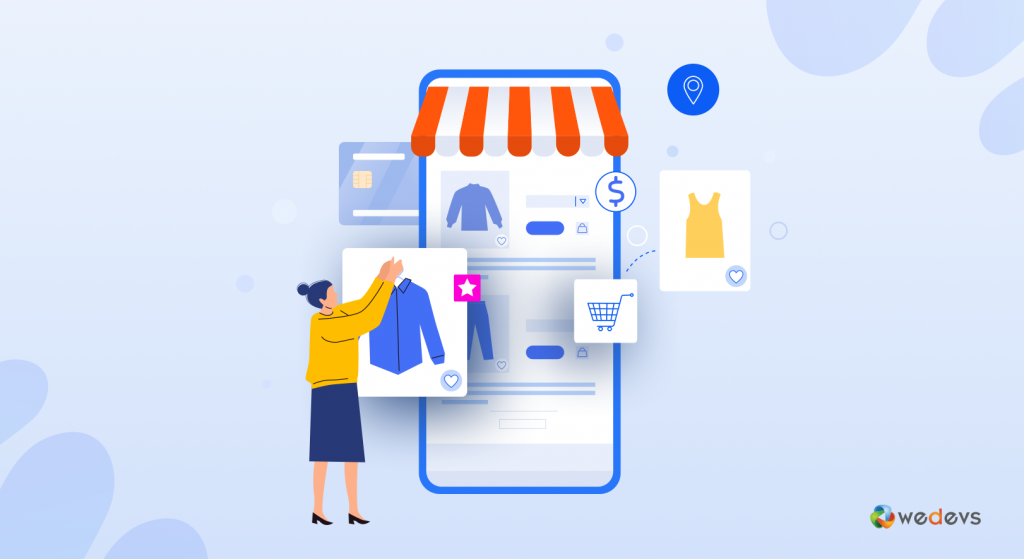
Ce système d'expédition avancé facilite la livraison pour votre magasin. Quoi qu'il en soit, voyons ce que vous obtiendrez d'autre avec ce modèle d'expédition moderne :
01. Donne le contrôle total pour ajouter plusieurs méthodes d'expédition
L'un des plus grands avantages de l'expédition au tarif de table est qu'elle donne toute autorité pour choisir votre méthode d'expédition préférée. Il n'y a aucune limite à l'ajout d'un certain nombre d'options d'expédition au sein de votre place de marché. De plus, vous pouvez ajuster les préférences d'expédition en fonction de l'emplacement de vos clients.
Ainsi, si vous vendez des produits ou des services locaux, vous pouvez offrir à vos clients la possibilité de récupérer leurs commandes au lieu de les expédier. En dehors de ceux-ci, vous pouvez demander un avis à vos clients. De cette façon, cela augmentera votre crédibilité et la confiance de votre marque.
02. Facile à contrôler toutes les règles sous une seule table
En règle générale, les scénarios d'expédition peuvent être un peu déroutants et difficiles à comprendre dans certains cas. Surtout si vous utilisez les options d'expédition par défaut de WooCommerce. Par exemple, vous devez créer et gérer plusieurs méthodes d'expédition pour différentes zones. Dans un sens, cela prend du temps et la gestion d'une telle quantité de règles peut parfois être pénible.
Comme son nom l'indique, l'expédition au tarif de table vous aide à configurer toutes vos règles d'expédition dans une table. De plus, il vous permet de créer et d'afficher des règles d'expédition sous forme de tableau. Ce sera un travail sans tracas pour vous de gérer les règles d'expédition pour votre marché.
03. Méthodes d'expédition pour une ou plusieurs zones d'expédition
Comme indiqué ci-dessus, le maintien d'un tarif forfaitaire d'expédition nécessite du temps et des efforts inutiles. Vous devez créer des règles d'expédition pour une seule zone uniquement. Alors pourquoi perdre un temps crucial uniquement pour une seule zone ?
L'expédition au tarif de table, dans ce cas, vous aide à créer des règles différentes pour plusieurs zones d'expédition. Disons que vous avez 5 méthodes d'expédition différentes pour vos clients. Ce serait vraiment un gain de temps pour les responsables de votre magasin d'ajouter ou de personnaliser la zone d'expédition ; leur attribuer plusieurs règles.
Un autre avantage que vous pouvez en tirer est que vous pouvez vous concentrer sur la zone d'expédition où votre entreprise fonctionne bien. En dehors de ceux-ci, vous pouvez également proposer des tarifs d'expédition réduits ou des options de livraison plus efficaces pour obtenir le maximum de profit. Donc, dans les deux sens, le profit est à vous.
Apprenez à configurer facilement l'expédition WooCommerce sur votre place de marché multifournisseur
04. Réaliser des scénarios d'expédition complexes basés sur le poids
Un autre avantage que vous obtenez avec l'expédition au tarif de table est l'expédition basée sur le poids. Vous pouvez créer différentes méthodes d'expédition telles que les zones d'expédition, les classes d'expédition, les frais d'expédition en fonction du poids supplémentaire, etc. Ainsi, au moment de l'expédition de produits lourds, vous pouvez facilement savoir quel type de produits vous expédiez et lequel a besoin d'un renfort supplémentaire cartons afin que l'emballage ne soit pas endommagé.
05. Cibler les ventes potentielles en fonction de la quantité de produits dans le panier du client
Dernier point mais non le moindre, l'expédition au tarif de table peut vous aider à cibler les ventes potentielles en fonction du nombre de produits dans le panier de votre client. Généralement, la méthode de livraison gratuite peut augmenter l'intérêt des clients à acheter plus sur un marché. De plus, cela peut également réduire les paniers abandonnés si vous proposez un tarif d'expédition abordable.
En utilisant le tarif d'expédition de table, vous pouvez offrir à votre client préféré une expédition gratuite une fois que vous pouvez identifier qu'il achète plus de produits dans votre magasin. De cette façon, non seulement vous augmentez vos ventes, mais vous offrez également aux clients un excellent support client s'ils choisissent d'acheter plus.
FAQ générale sur l'expédition au tarif de table
Rép : La méthode d'expédition des tarifs du tableau fait référence à un tableau de données pour calculer les tarifs d'expédition en fonction d'une combinaison de conditions, y compris le poids par rapport à la destination. Prix contre destination.
Réponse : L'expédition standard est tarifée en fonction des frais d'expédition réguliers qui sont calculés en fonction des prix, des poids et des zones.
Réponse : Les quatre éléments requis pour calculer les frais d'expédition sont le point d'expédition et l'origine, le poids du colis, les dimensions du colis et les délais de livraison prévus.
Réponse : La principale différence entre les tarifs de table et les tarifs forfaitaires est que les tarifs de table sont entièrement personnalisés pour votre modèle d'entreprise et vos besoins spécifiques. Avec les tarifs forfaitaires, vous facturez des frais réguliers pour tous les envois qui relèvent du même emplacement ou des mêmes catégories de produits.
Rép : Contrairement à l'expédition à tarif fixe, qui facturera tous ses clients à X $, le tarif de la table peut avoir des frais d'expédition inférieurs à X $ ou parfois plus que cela. Dans tous les cas, l'expédition au tarif de table est un meilleur moyen de calculer les frais d'expédition. En outre, il est bénéfique pour les clients et l'entreprise dans son ensemble.
Réponse : Si vous définissez le taux sur 0, vous souhaiterez le clarifier pour les clients en modifiant la colonne Libellé avec un message tel que "Livraison gratuite" qui s'affichera lors de l'affichage du panier et lors du paiement.

Améliorez l'expérience d'expédition du client grâce à l'expédition à tarif fixe
Au fil des ans, l'essor du commerce électronique a apporté un nouveau problème, à savoir comment calculer les frais d'expédition pour plusieurs zones d'expédition. Dans le passé, les commerçants pouvaient utiliser l'expédition à tarif fixe, mais ce n'est plus une option viable car les clients vivent dans différentes villes ou même pays.
Dans cette situation, l'expédition au tarif de table est un outil fiable pour les entreprises de commerce électronique. Il s'agit également d'une option économique pour les marchands de commerce électronique. De plus, les propriétaires de places de marché peuvent facilement configurer le tarif d'expédition de la table Dokan et servir des clients du monde entier.
Ce module d'expédition à taux de table peut être qualifié de moyen le plus productif de gérer et de calculer les tarifs d'expédition pour votre boutique en ligne multi-fournisseurs.
Alors, êtes-vous prêt à utiliser ses fonctionnalités en rejoignant les plus de 70 000 utilisateurs de Dokan dans le monde ?
Pour toute autre question ou préoccupation, n'hésitez pas à les partager avec nous dans les commentaires ci-dessous.
Si vous avez apprécié notre article, vous pouvez vous abonner à nos newsletters pour lire nos articles sur WordPress, des critiques de plugins, des trucs et astuces, des tutoriels sur les produits, des guides, etc.
